GASでマクロ作成する前に必ず知りたい基本知識まとめ!
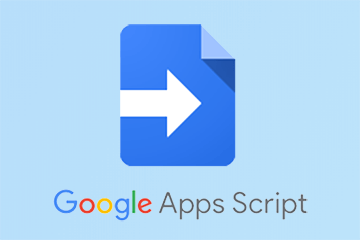
初めてGoogle app script(GAS)を使う時、必ず知っておきたい基本知識がありますので、本記事で紹介していきます。
目次
GASの基本知識まとめ!
公式リファレンスが神!
GASの公式リファレンスは大変分かりやすいので、必ず参考にしたほうが良いです。
全文英語なので、初見は「ヒィッ」となりますが、「右クリック>日本語に翻訳」でオールOKです。綺麗に翻訳されます。
左側のサイドメニューを見ると分かりますが、カレンダー、G-Drive、Gmail、ドキュメントやスプレッドシートなど、各種Gアイテムのクラスとメソッドがすべてそろっていますので、ぜひ参考に。
(スプレッドシートのマクロ作成をするのであれば、サイドメニューのスプレッドシート欄を選択すると、より効率的です。)
GASには制限時間がアリ!
現状の仕様上、GASを実行した後、5分以内に終わらない処理は強制的に中断されてしまいます。
そのため、GASを使ったマクロ・スクリプトを作成する際は、必ず5分以内に終わるような内容に仕上げましょう。
無駄なループやウェイト、条件式を使ってしまうと、けっこう時間を喰ってしまいますので、なるべくスマートな内容にしなくてはいけません。
といっても、5分以上かかるような膨大な量を処理することもあんまりないと思います。(それだけのビッグデータになる時は、専用にシステムを組んだ方が良いでしょう。)
ローカルにダウンロードしたものは使わないようにしよう
これはGASというより、Gアイテム全般に言えることですが、たとえばスプレッドシートなどは、ローカルにダウンロードしてしまうと、いくつかの機能や関数が変更・無効になってしまいます。
セルの入力規則などはすべて消えてしまいますし、スプレッドシート限定の関数などはオフィスで読み直すと他の関数に置換されます。
なので、もしマクロを構築する際は、オンライン上のみで解決する内容にすべきです。(途中でローカルにダウンロードする必要のあるものは、その処理を省いたフローを考えてあげる必要があります。)
ログ出力は必須!
Logger.log();の記述で、()内で指定した要素の中身を観測できます。
スクリプトを実行した後、その画面にて、「ctrl+enter」を押すと、Logが確認できますので、このショートカットも併せて覚えておくと便利です。
エラー出力のポイント
GASでは、エラー処理用に、try・catch、breakなど、まあもろもろ基本的な処理がちゃんと用意されています。
また、Browser.msgBox();を使えば、そのアイテム上にポップアップ表示できますので、GASを知らないユーザーが使うマクロの場合は、エラー処理も綺麗に作っておいたほうが親切設計です。
クラスとメソッドを知っておくと理解が早い
GASはJavascriptをベースにしたスクリプト言語です。
つまり、クラスとメソッドを使いますので、JavascriptかJavaなどの基礎知識があると理解が早く、習得も素早いです。
まとめ
GASは、リファレンス無双できるので、とにかくリファレンスを見るようにしましょう!(読んでもぜんぜん分からない人は、javaかjavascriptの知識を先につけたほうが早いです。)


